 |
 |
|
||
 |
||||
Numérisation de plusieurs documents dans un fichier PDF
En premier lieu, placez votre document et démarrez Epson Scan.
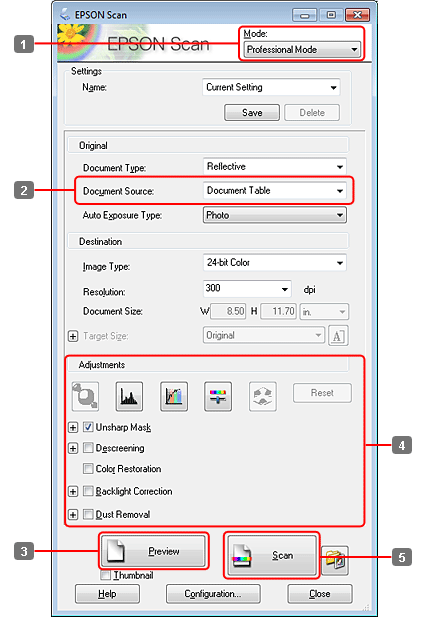
 |
Sélectionnez Professional Mode (Mode professionnel) dans la liste Mode.
|
 |
Sélectionnez le paramètre Document Source (Source du document).
|
 |
Cliquez sur Preview (Aperçu).
|
 Remarques relatives au Chargeur (ADF) :
Remarques relatives au Chargeur (ADF) :|
La page de document éjectée par l'ADF n'a pas encore été numérisée. Rechargez l'intégralité du document dans l'ADF.
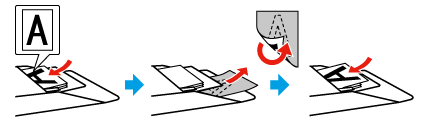 Ne chargez pas de papiers au-dessus du repère en forme de flèche
 sur l'ADF. sur l'ADF. |
 |
Ajustez d'exposition, la luminosité et d'autres paramètres de qualité d'image.
|
Consultez l'aide pour plus de détails sur Epson Scan.
 |
Cliquez sur Scan (Numériser).
|
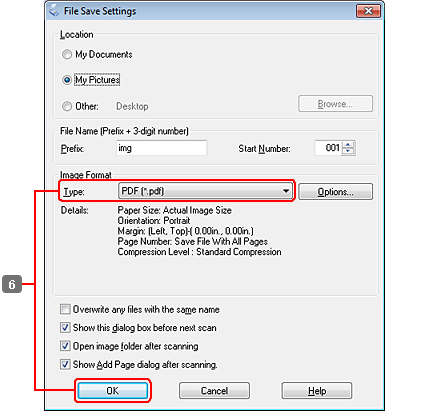
 |
Sélectionnez PDF comme paramètre Type, puis cliquez sur OK.
|
 Remarque :
Remarque :|
Si la case à cocher Show Add Page dialog after scanning (Afficher boîte de dialogue Ajouter page après num.) n'est pas activée, Epson Scan enregistre automatiquement le document sans afficher la fenêtre Add Page Confirmation (Confirmation ajout de pages).
|
 |
Epson Scan démarre la numérisation du document.
|
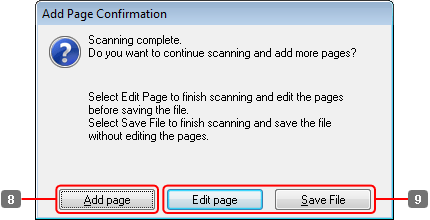
 |
Si vous souhaitez numériser davantage de pages, cliquez sur Add page (Ajouter page).
Chargez le document et procédez à une nouvelle numérisation, en répétant la procédure si nécessaire pour chaque page. |
Si vous avez terminé la numérisation, passer à l'étape 9.
 |
Cliquez sur Edit page (Modifier page) ou Save File (Enreg. fichier).
|
|
Edit page (Modifier page)
|
Sélectionnez ce bouton si vous souhaitez supprimer ou réorganiser des pages. Puis utilisez les icônes en bas de la fenêtre Editing Page (Modification de la page) pour sélectionner, faire pivoter, réorganiser et supprimer les pages.
Consultez l'aide pour plus de détails sur Epson Scan. 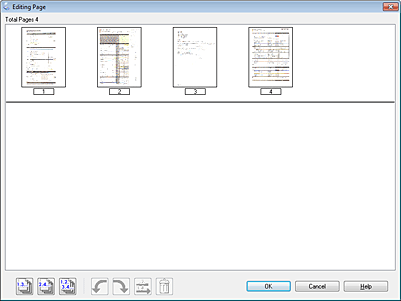 Cliquez sur OK lorsque vous avez terminé la modification des pages.
|
|
Save File (Enreg. fichier)
|
Sélectionnez ce bouton lorsque vous avez terminé.
|
Les pages sont enregistrées dans un fichier PDF.
